电脑如何连接无线键盘 新买的无线键盘怎么连电脑
更新时间:2021-05-19 09:12:59作者:xinxin
许多用户在入手电脑的一些设备时,往往就会选择带有无线蓝牙功能,这样也可以方便携带,不过有些用户可能还不知道自己电脑连接无线蓝牙键盘的方式,因此也都会选择有线的键盘设备,那么电脑如何连接无线键盘呢?接下来小编就来教大家新买的无线键盘连电脑操作方法。
具体方法:
1、首先将要连接无线键盘的电脑开机,而且usb接口也是保证能使用的。

2、接下来准备好无线键盘,无线键盘都是自带一个接收器的,准备好这两样东西即可。

3、无线键盘都是有供电才能操作的,这里需要安装电池,具体安装一节或两节,根据自己的键盘而定,总之装好电池。

4、接下来将无线键盘接收器插入电脑的usb接口,一般电脑会自动识别并且安装对应的驱动。

5、如果没有自动安装或者安装不上,就打开你电脑的设备管理器,然后查看人体输入学设备,在里边更新驱动即可。
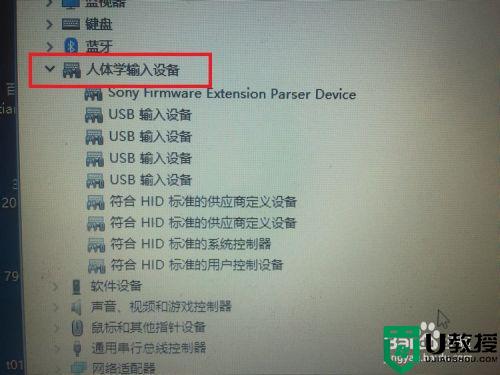
6、接下来就可以在电脑上测试一下键盘是否能用了,直接在记事本中测试打字即可,最好每个键都测试一遍,看是否输入正确。
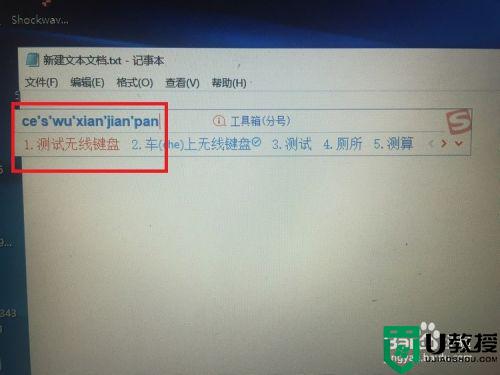
上述就是关于新买的无线键盘连电脑操作方法了,还有不清楚的用户就可以参考一下小编的步骤进行操作,希望能够对大家有所帮助。
电脑如何连接无线键盘 新买的无线键盘怎么连电脑相关教程
- 罗技无线键盘怎么连接电脑 罗技无线键盘连接电脑的教程图解
- 无线键盘怎么连接电脑 无线键盘连接电脑的多种方法介绍
- 怎样连接无线键盘 无线键盘怎么连电脑使用
- 无线键盘怎样连电脑使用 台式电脑怎么连无线键盘
- 苹果电脑无线键盘怎么连接电脑 苹果电脑与无线键盘如何连接
- 无线键盘和鼠标如何连接电脑 台式电脑如何连接无线键盘鼠标
- 2.4G无线键盘连接电脑
- 台式电脑怎么连接使用无线键盘 教你给电脑连接无线键盘的方法
- 电脑怎样连接无线鼠标和键盘 教你给电脑连接无线鼠标和键盘的方法
- 罗技无线键盘怎么连接电脑?
- 5.6.3737 官方版
- 5.6.3737 官方版
- Win7安装声卡驱动还是没有声音怎么办 Win7声卡驱动怎么卸载重装
- Win7如何取消非活动时以透明状态显示语言栏 Win7取消透明状态方法
- Windows11怎么下载安装PowerToys Windows11安装PowerToys方法教程
- 如何用腾讯电脑管家进行指定位置杀毒图解

